 Como crear una firma con imagen para Outlook express
Como crear una firma con imagen para Outlook express
Crear una firma con una imagen para cuando envías tus emails con Outlook Express es muy sencillo.
Abrimos un editor de texto, basta con el notepad.
Escribimos lo siguiente:
<html>
<head>
</head>
<body>
<img src="file://RUTA DE LA IMAGEN"/>
</body>
</html>
Y lo guardaremos con el nombre que queramos, eso sí, deberá ser con extensión .html para que el outlook lo entienda como nosotros queremos.
En la ruta de la imagen deberemos escribir la ruta real donde esta el fichero. Por ejemplo, si nuestra imagen se llama imagen.jpg y la tenemos ubicada en c: deberemos escribir lo siguiente:
<img src="file://c:/imagen.jpg"/>
Ya tenemos una imagen en nuestra firma de Outlook Express. Fácil, no? Pues mañana explicaremos firma con imagen y texto. 🙂
Para una firma para outlook con imagen y texto
Sobre: Ayuda, Firma correos, Outlook, Software
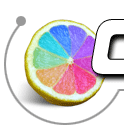
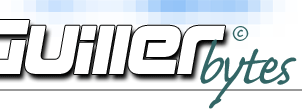


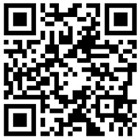
Guillermo buenas tardes…excelente el aporte, funcionó de maravillas. Ahora no puedo encontrar como editar desde el navegador el archivo .html los espacios, me queda al centro… se puede modificar ? muchas gracias y slds